
 こんにちは、イマジカデジタルスケープの伊藤和博です。
こんにちは、イマジカデジタルスケープの伊藤和博です。
今週は、先日発表されたばかりのIllustrator 2023から新機能で、「クロスと重なり」をご紹介します。
いよいよ各アプリケーション共に2023バージョンがダウンロード可能になり、さまざまな新機能を搭載してバージョンアップされましたが、今週は、Illustrator 2023から「クロスと重なり」をご紹介します。例えば、円と円を重ね、手前にある円の、重なった箇所の1つを背面に送ったように見せることで、鎖のようにつながったリングに見える、というもので、以前は、2Dオブジェクトの場合、はさみツールなどでセグメントをカットし、背面に送る、というようなことをしており、3Dオブジェクトの場合は、不透明マスクで処理していましたが、この手間をかけずにクロスしたように見せる機能になります。
さっそくやってみよう!
まずは2Dオブジェクトから、になりますが、任意のサイズで円を描き、塗りなし、線を任意のカラーにしておき、これらを重ねた状態で、2つの円を選択し、オブジェクトメニュー > クロスと重なり > 作成、を選択します。
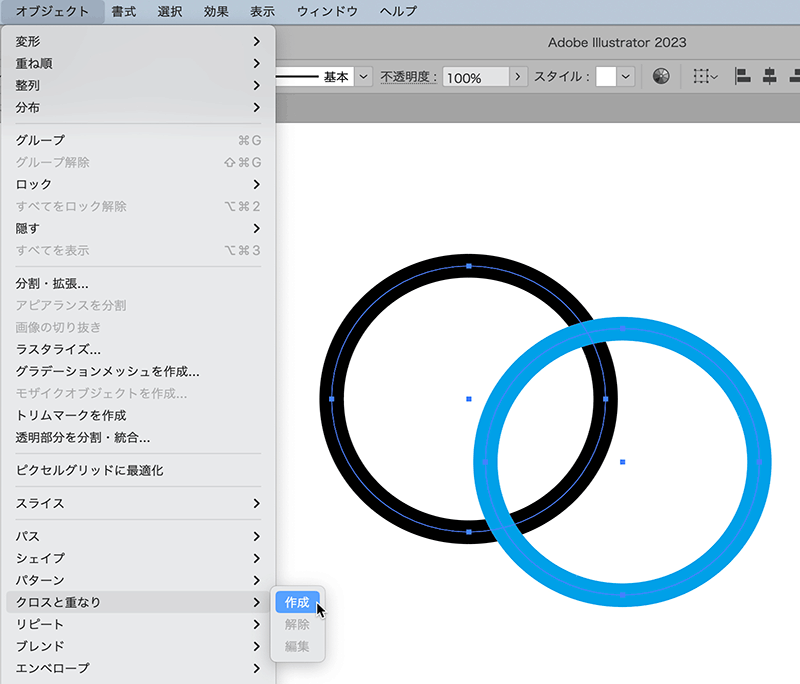
選択後、自動的にマウスカーソルがなげなわになるため、重なっている箇所で重なり順を変更したい箇所を、なげなわで囲みます。すると、自動的に重なっている箇所の前後関係が入れ替わります。
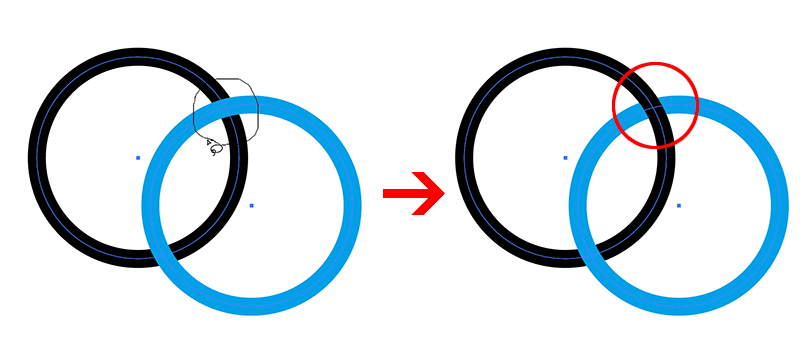
3Dオブジェクトの場合は、シェイプそのものではなく、アピアランスを重ねた状態でも機能します。例えば、リングのようなオブジェクトを作成しておき、これらのアピアランス部分を重ねた状態で、2つの円を選択し、オブジェクトメニュー > クロスと重なり > 作成、を選択します。
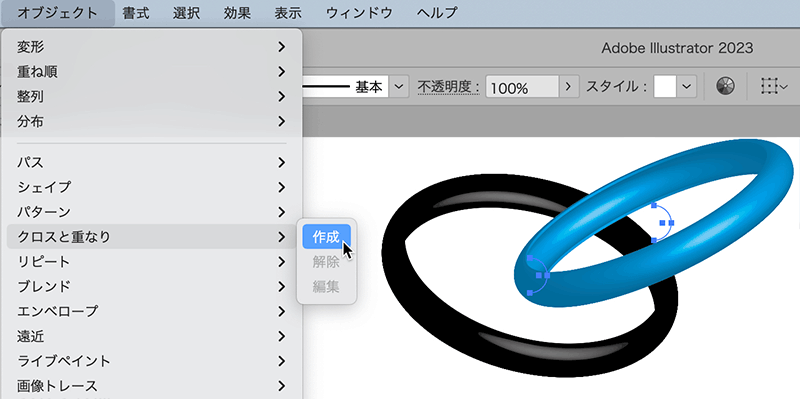
2Dオブジェクトと同様に、見た目で重なっている部分をなげなわで囲むと、前後関係が入れ替わります。
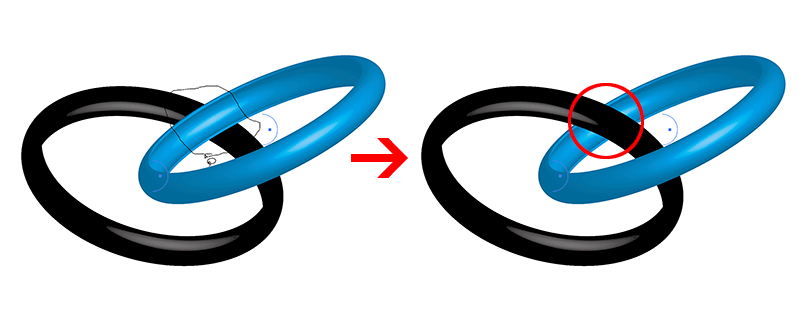
なお、なげなわツールで囲む際、矩形で囲みたい場合は、shift【Shift】+ドラッグします。
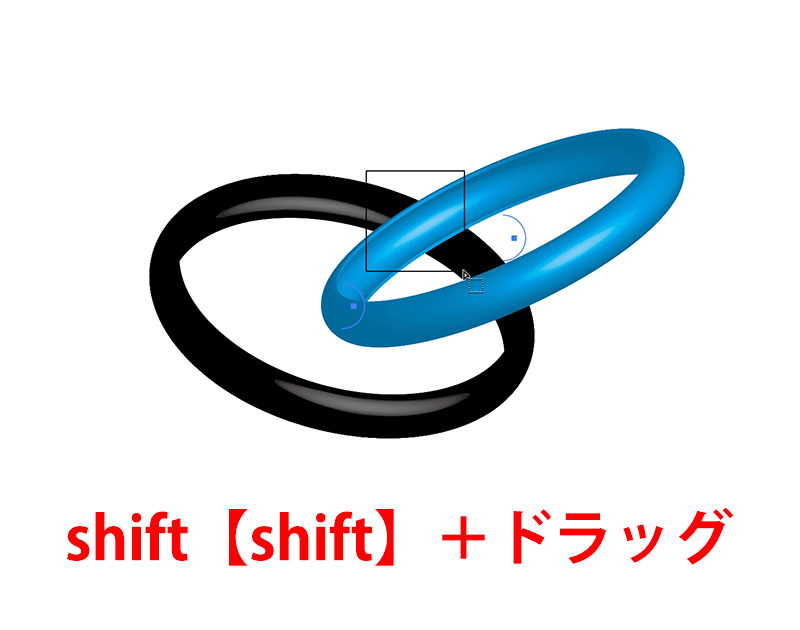
重なりの解除と編集
この「クロスと重なり」を適用したオブジェクトは、クロスと重なり、というアピアランスが適用された扱いになりますが、一度適用したクロスと重なりを削除(解除)する場合は、オブジェクトメニュー > クロスと重なり > 解除、を選択します。
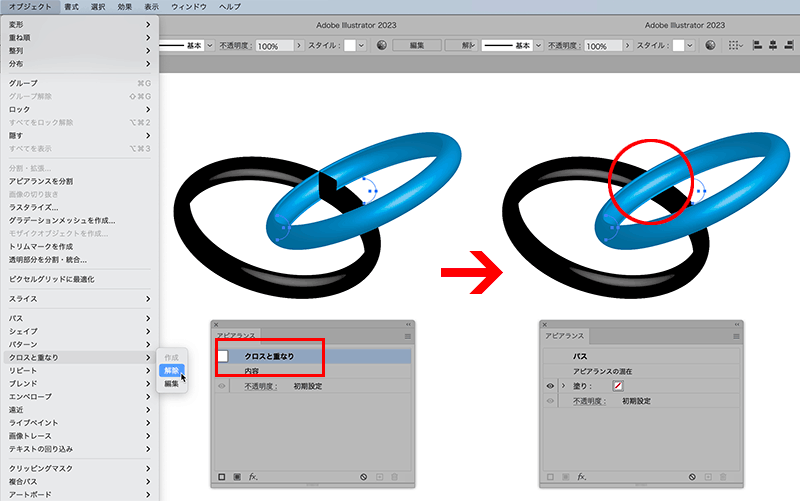
なげなわで囲んだエリアが十分でなかった場合は、重なっている箇所の編集が可能で、編集する場合は、オブジェクトメニュー > クロスと重なり > 編集、を選択します。
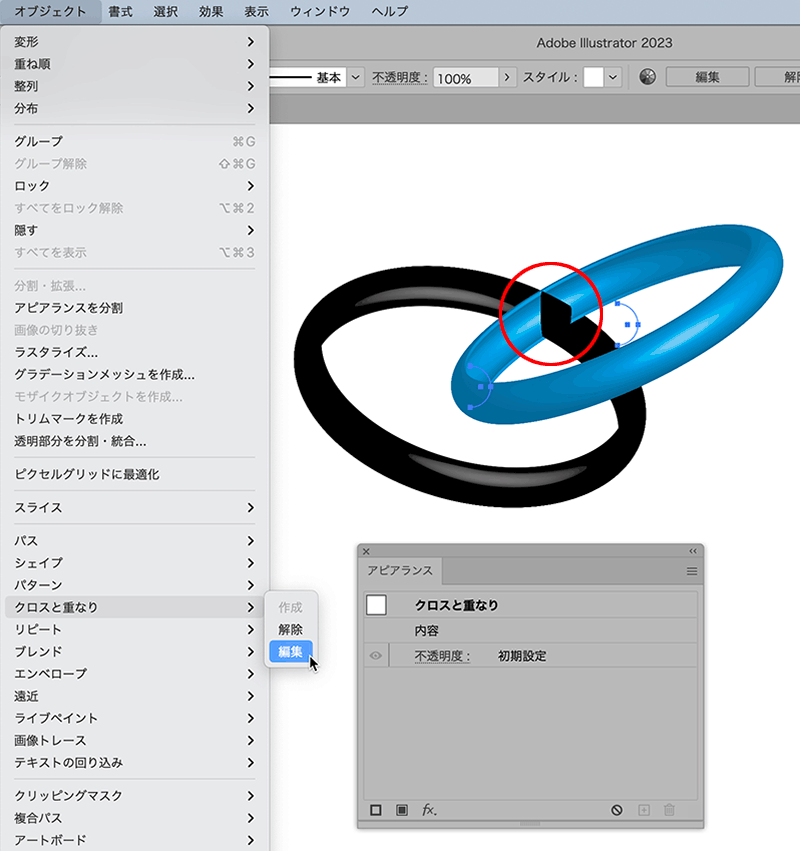
編集を選択すると、再度なげなわツールに戻るため、再度囲み直します。この時、前面に残った箇所【だけ】を囲むと背面に送ることができるため、すでに背面に送った箇所(一度囲んだ箇所)も含めて再度ドラッグして囲み直してしまうと、背面に送った箇所は前面に移動して元に戻ってしまうことになります。そのため、囲み直す箇所が込み入っている場合は、一度解除してから再度作成し直すようにします。
この「クロスと重なり」の機能を適用したオブジェクトを、「アピアランスを分割」してみるとわかりますが、この機能は、なげなわで囲んだ箇所に前後関係を入れ替えたオブジェクトを作成し、クリッピングマスクをかけて、その部分だけを入れ替えるようにすることで実現していますので、はさみで切ったり、不透明マスクを使った機能では無いようですが、ライブペイント、リピート、グラフの各機能では、クロスと重なりを使用することはできないようですので、これらの場合は従来の方法で行う、という形になります。
ただ、この機能は、結構手間な機能を簡単に実現してくれる機能になりますので、デザイナーの方にとっては重宝する機能になるかと思います。アップデートがまだの方はぜひアップデートして使って見てください。
関連講座
↑ページTOPへ

